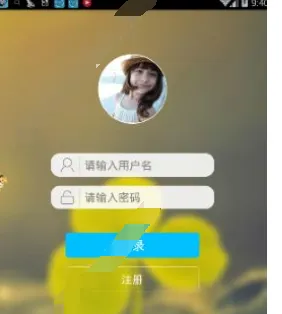1.WPS画图画圆圈
说明:下面的操作应使用WPS2011以前版本;如果使用WPS2012应切换到传统界面下,不然没有“选择对象”箭头。
先画一个圆圈,并把它确定好位置,再将它复制、粘贴,然后将其中一个拖到该序列的最后一个位置,然后单击绘图工具栏左端的“选择对象”箭头(下图红圈处),从最后一个向第一个(重要!以第一个圆圈为基准!)拖选所有的圆圈,然后单击“对象对齐”工具栏(如果工具栏中没有,可以在工具栏的任意位置右键,选中“对象对齐”)中的“垂直居中”(下图红圈处)(或“上齐”或“下齐”皆可),再单击“横向分布”(下图蓝圈处),将所有圆圈均匀分布。
效果:
1、拖选全部圆圈
2、垂直对齐:
3、水平均匀分布(最终效果):
2.WPS怎么把下图圈轮廓,每个肌肉群换一个颜色标记
这种效果可以吗
首先,插入-形状-线条-任意多边形(倒数第二个)
在图片上画选区,如图,闭合后的效果
屏幕右侧有个倒三角点开,属性
设置填充的颜色,透明度,边线的颜色,我设置的是颜色红,透明度46,线条为无
动手做起来吧。
希望是你要的。
3.wps如何去掉底色
一、首先,打开WPS程序,在WPS程序中打开要操作的文档,此时文中内容带有底色。
二、然后,在WPS主界面上方点击“页面布局”选择“页面边框”,点击打开
三、然后,在弹出的对话框中选择“底纹”选项卡,点击打开。
四、然后,在窗口中填充栏位置选择“没有颜色”确定保存。
五、最后,回到WPS主界面中即可看到文字的底色去掉完成,问题解决。
4.WPS图表底色怎么设置为透明
WPS图表底色设置为透明,步骤如下:1、第一步:首先我们需要打开一个空白的wps表格,如下图。
2、第二步:此时我们在菜单栏“插入”中选择“图片--来自文件”,下图红色箭头所指的位置。3、第三步:现在我们选择要把背景设置为透明色的图片,并打开,下图是蓝色图标。
4、第四步:然后我们再单击“图片工具”中的“设置透明色”,下图红色箭头所指的位置。5、第五步:此时我们在图片中要去掉的区域,单击鼠标左键就可以了,如下图。
6、第六步:选中图片单击鼠标右键,选择“另存为图片”,将图片保存至合适的位置。